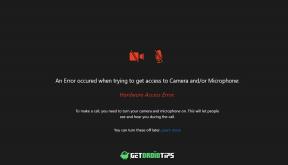Jak dodać lub dostosować widżety Smart Stack na iPhonie
Miscellanea / / August 05, 2021
iOS jest popularny ze względu na wszystkie unikalne funkcje, które wprowadza dla użytkowników iPhone'a. Wraz z wydaniem iOS 14, iPhone'y mają teraz tę funkcję inteligentne widżety stosu. W tym przewodniku wyjaśnię, co to jest i jak możesz z niego korzystać. Wszyscy wiemy, że widżety wyświetlają określoną funkcję na ekranie głównym. Mogą to być najnowsze wiadomości, aktualizacje giełdowe, temperatury itp. Zwykle istnieje wiele widżetów, które użytkownicy mogą ustawiać na swoich urządzeniach. Wygląda jednak na to, że zaśmieca wyświetlacz, ponieważ na całym ekranie głównym znajduje się wiele ikon aplikacji. Jak więc sprawić, by ekran główny był mniej zatłoczony.? Jest, gdy na ratunek przychodzą ułożone widżety.
Kiedy mówimy o stosie widżetów, oznacza to, że będzie wiele widżetów. Zamiast osobno umieszczać je na ekranie głównym, są one ułożone jeden na drugim. Możesz po prostu przewinąć je, aby przełączyć się z jednego widżetu na inny. Wyjaśniłem, jak połączyć widżety, rozmieścić je i usunąć, jeśli ich nie potrzebujesz.

Związane z | Jak dostosować wyrównanie wideo na iPhonie lub iPadzie
Spis treści
-
1 Dodaj lub dostosuj widżety Smart Stack na iPhonie
- 1.1 Dodaj widżet
- 1.2 Jak usunąć widżet ze Smart Stack
- 1.3 Wyłącz inteligentne obracanie
- 1.4 Dostosuj własny widżet
Dodaj lub dostosuj widżety Smart Stack na iPhonie
Musisz pamiętać, że aby korzystać z funkcji układania widżetów na iPhonie, musisz zainstalować najnowszy iOS 14 na swoim urządzeniu.
Dodaj widżet
Proces jest dość łatwy.
- W wolnej przestrzeni ekranu głównego dotknij i przytrzymaj.
- Plik aplikacje zaczną drżeć ze znakiem - na nich.
- Na górze powinieneś zobaczyć plik przycisk +. Stuknij w to.
- Zobaczysz rodzaje widżetów
- Wybierz Smart Stack > stuknij Dodaj widżet

Po dodaniu do ekranu głównego możesz przenosić widżet Smart Stack w różnych miejscach na ekranie głównym. Możesz przeglądać aktualizacje giełdowe, najnowsze wiadomości, temperaturę, playlistę muzyczną Apple itp. - wszystko w jednym miejscu. Ponieważ inteligentne obracanie jest domyślnie włączone, widżety pojawią się automatycznie, zgodnie ze wzorem użytkowania.
Jak usunąć widżet ze Smart Stack
Nie ma obowiązku używania widżetów przez każdego użytkownika iPhone'a. Niektórym może się spodobać ekran główny tylko z używanymi aplikacjami. Jeśli więc wypróbują widżet inteligentnego stosu i mu się nie spodoba, mogą go usunąć i dołączone widżety jednym dotknięciem.
- Długie naciśnięcie na widżecie inteligentnego stosu
- Stuknij w Edytuj stos

- Powoli przesuń widżet z lista widżetów
- Plik Kasować opcja pojawi się z prawej strony. Stuknij w to.
Jeśli chcesz usunąć cały stos, to jak widać na powyższym zrzucie ekranu, jest taka opcja Usuń stos. Po prostu dotknij tego i praca zostanie wykonana.
Wyłącz inteligentne obracanie
Zamiast automatycznego obracania widżetów w inteligentnym stosie, jeśli wolisz ręczne obracanie za pomocą dotyku i przesuwania, musisz wyłączyć inteligentne obracanie. Spowoduje to wyłączenie automatycznego wyświetlania widgetów opartych na sztucznej inteligencji na stosie. Musisz ręcznie przesuwać się po każdym widżecie.
- Naciśnij i przytrzymaj na widżecie stosu
- Wybierz Edytuj stos
- Stuknij przełącznik obok Inteligentne obracanie
Oto instrukcja wideo, która będzie łatwiejsza do wykonania.
Dostosuj własny widżet
Powiedzmy, że chcę, aby aktualna temperatura miasta i żywotność baterii były wyświetlane w stosie na ekranie głównym. Następnie wszystko, co musisz zrobić, to po prostu przeciągnąć widżet pogody i upuścić go na widżecie baterii. Należy pamiętać, że zestawienie wybranych widgetów będzie działać w przypadku widżetów o tym samym rozmiarze. Oznacza to, że jeśli jest to widżet w kształcie kwadratu, drugi widżet, który przeciągasz i upuszczasz, również musi mieć kształt kwadratu.
Poniżej zamieściłem film, aby wyjaśnić, w jaki sposób można ustawić i używać niestandardowych widżetów. Po ustawieniu możesz po prostu przesunąć stos, aby przełączyć się między widżetem pogody a widżetem baterii. Ponieważ funkcja inteligentnego obracania jest włączona, będzie ona inteligentnie przełączać się między widżetami zgodnie ze wzorcem użytkowania.
A więc chodzi o używanie i dostosowywanie funkcji widżetu inteligentnego stosu na iPhonie. Wypróbuj, jeśli korzystasz z najnowszego iOS 14 na swoim telefonie. Mam nadzieję, że ten przewodnik był dla Ciebie pouczający.
Czytaj dalej,
- Apple Music nie działa na urządzeniach z Androidem: jak to naprawić
- Jak zablokować pocztę nadawcy na iPhonie
Swayam jest profesjonalnym blogerem technicznym z tytułem magistra w zakresie aplikacji komputerowych, a także ma doświadczenie w programowaniu na Androida. Jest zagorzałym wielbicielem systemu operacyjnego Stock Android Poza blogowaniem technicznym uwielbia gry, podróże i grę na gitarze.